Οι τεχνολογίες που έχουμε στη διάθεσή μας κάνουν την καταγραφή και την επεξεργασία περιεχομένου οθόνης πιο εύκολη από ποτέ. Ο QuickTime Player είναι ένα πρακτικό εργαλείο για macOS, με το οποίο μπορείς όχι μόνο να αναπαράγεις βίντεο, αλλά και να δημιουργείς καταγραφές οθόνης. Σε αυτόν τον οδηγό θα σου δείξω βήμα προς βήμα πώς να χρησιμοποιήσεις τον QuickTime Player για να δημιουργήσεις καταγραφές οθόνης και ήχου και στη συνέχεια να τις επεξεργαστείς στο iMovie.
Κύρια σημεία
- Ο QuickTime Player είναι προεγκατεστημένος σε κάθε MacBook και iMac.
- Μπορείς να πραγματοποιήσεις τόσο καταγραφές οθόνης όσο και ήχου.
- Μετά την καταγραφή, έχεις τη δυνατότητα να επεξεργαστείς τα αρχεία στο iMovie.
- Διατίθενται επιλογές για μικρόφωνα και περιοχές καταγραφής.
Άνοιγμα QuickTime Player
Για να ξεκινήσεις τις καταγραφές σου, άνοιξε πρώτα τον QuickTime Player. Μπορείς να τον ξεκινήσεις με δύο τρόπους: Ή αναζητώντας τον στο Launchpad ή μέσω του Spotlight.
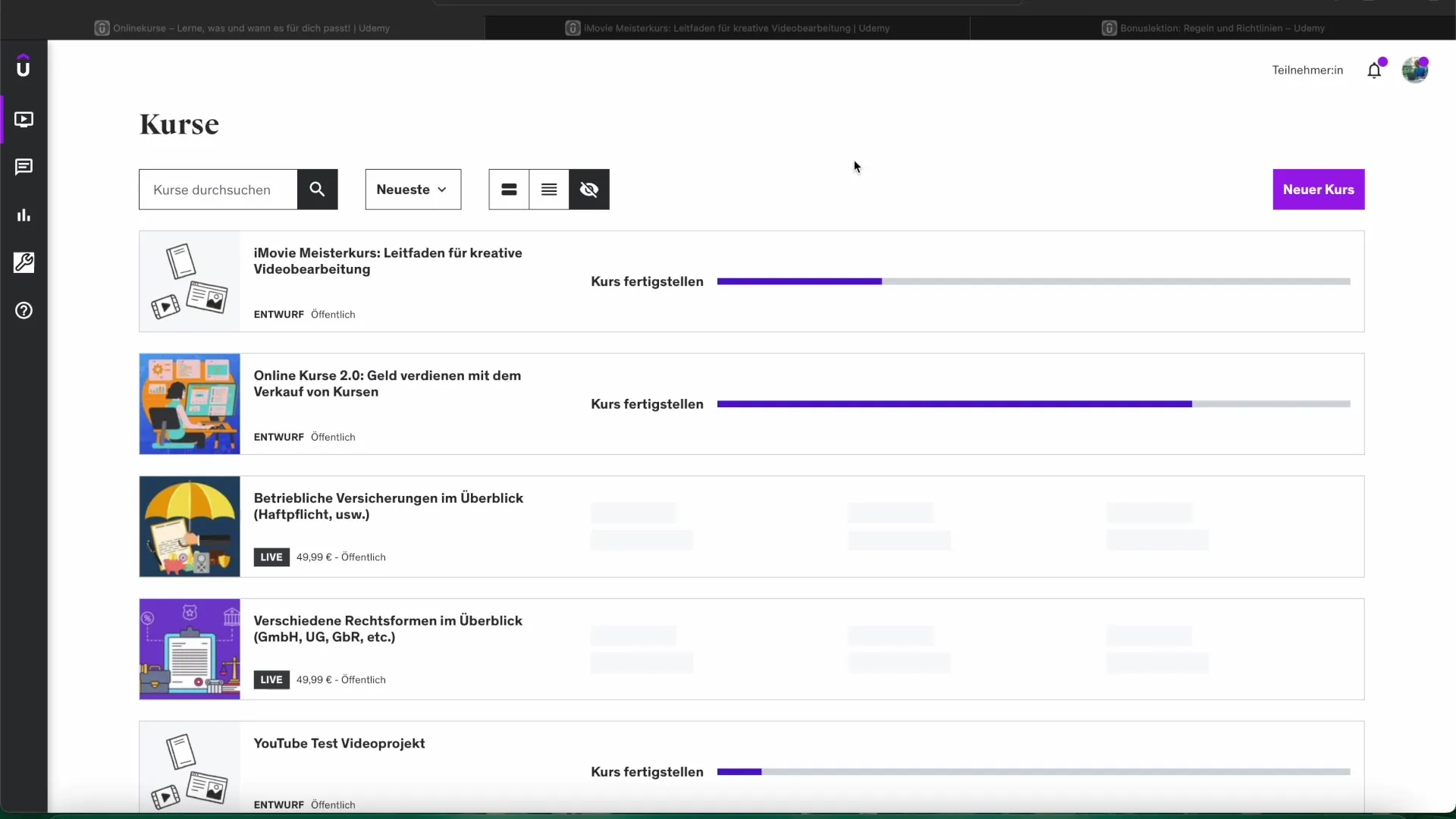
Στον ανοιγμένο QuickTime Player, βλέπεις μια επισκόπηση των τελευταίων σου καταγραφών. Εδώ εμφανίζονται επίσης οι επιλογές για να ξεκινήσεις νέες καταγραφές.
Νέο έργο
Πάτησε στο εικονίδιο συν (+) ή πήγαινε στο μενού "Αρχείο" για να ξεκινήσεις μια νέα καταγραφή. Εδώ έχεις την επιλογή μεταξύ καταγραφής βίντεο, καταγραφής ήχου και καταγραφής οθόνης. Δεδομένου ότι θέλουμε να εστιάσουμε στην οθόνη, επιλέγουμε αυτή την επιλογή.
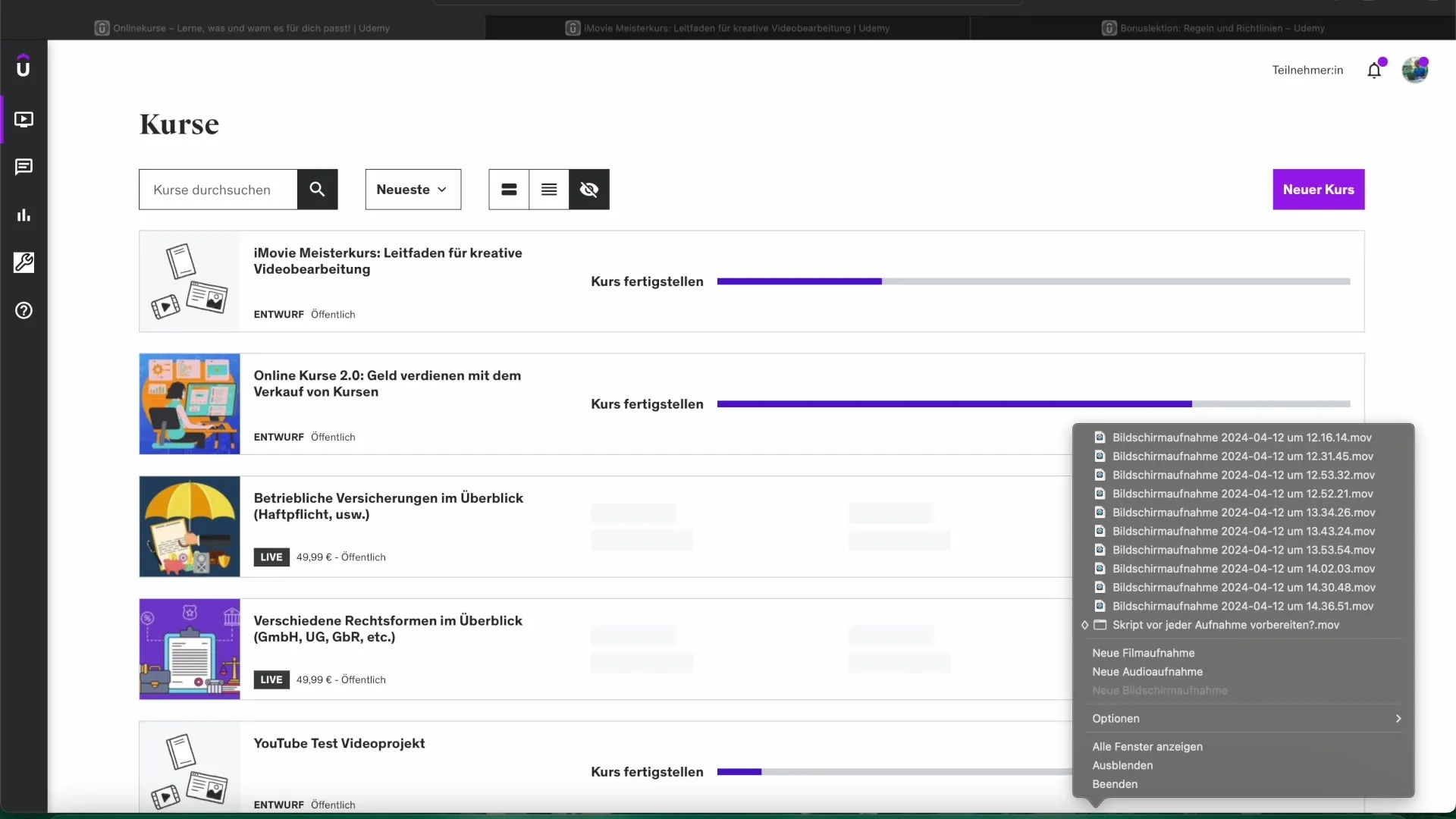
Έναρξη καταγραφής οθόνης
Για να ξεκινήσεις την καταγραφή οθόνης, επίλεξε "Νέα καταγραφή οθόνης". Αν αυτή η επιλογή δεν είναι ορατή, μπορεί να οφείλεται στο ότι ήδη εκτελείται μια καταγραφή στο QuickTime. Φρόντισε να σταματήσεις όλες τις τρέχουσες καταγραφές πρώτα.
Μόλις κάνεις κλικ στην "Νέα καταγραφή οθόνης", θα ανοίξει ένα μικρό παράθυρο καταγραφής. Εδώ έχεις πολλές επιλογές: Μπορείς να επιλέξεις αν θέλεις να καταγράψεις όλη την οθόνη ή μόνο ένα τμήμα της.
Ο QuickTime προσφέρει επίσης τη δυνατότητα επιλογής του μικροφώνου που θέλεις να χρησιμοποιήσεις κατά την καταγραφή. Μέσω του αναπτυσσόμενου μενού μπορείς να επιλέξεις το ενσωματωμένο μικρόφωνο ή ένα εξωτερικό μικρόφωνο.
Διεξαγωγή καταγραφής
Όταν είσαι έτοιμος, κάνε κλικ στο κόκκινο κουμπί καταγραφής. Ανάλογα με το αν θέλεις να καταγράψεις ολόκληρη την οθόνη ή μια συγκεκριμένη περιοχή, θα ζητηθεί να κάνεις κλικ στην οθόνη ή να σύρεις μια περιοχή.
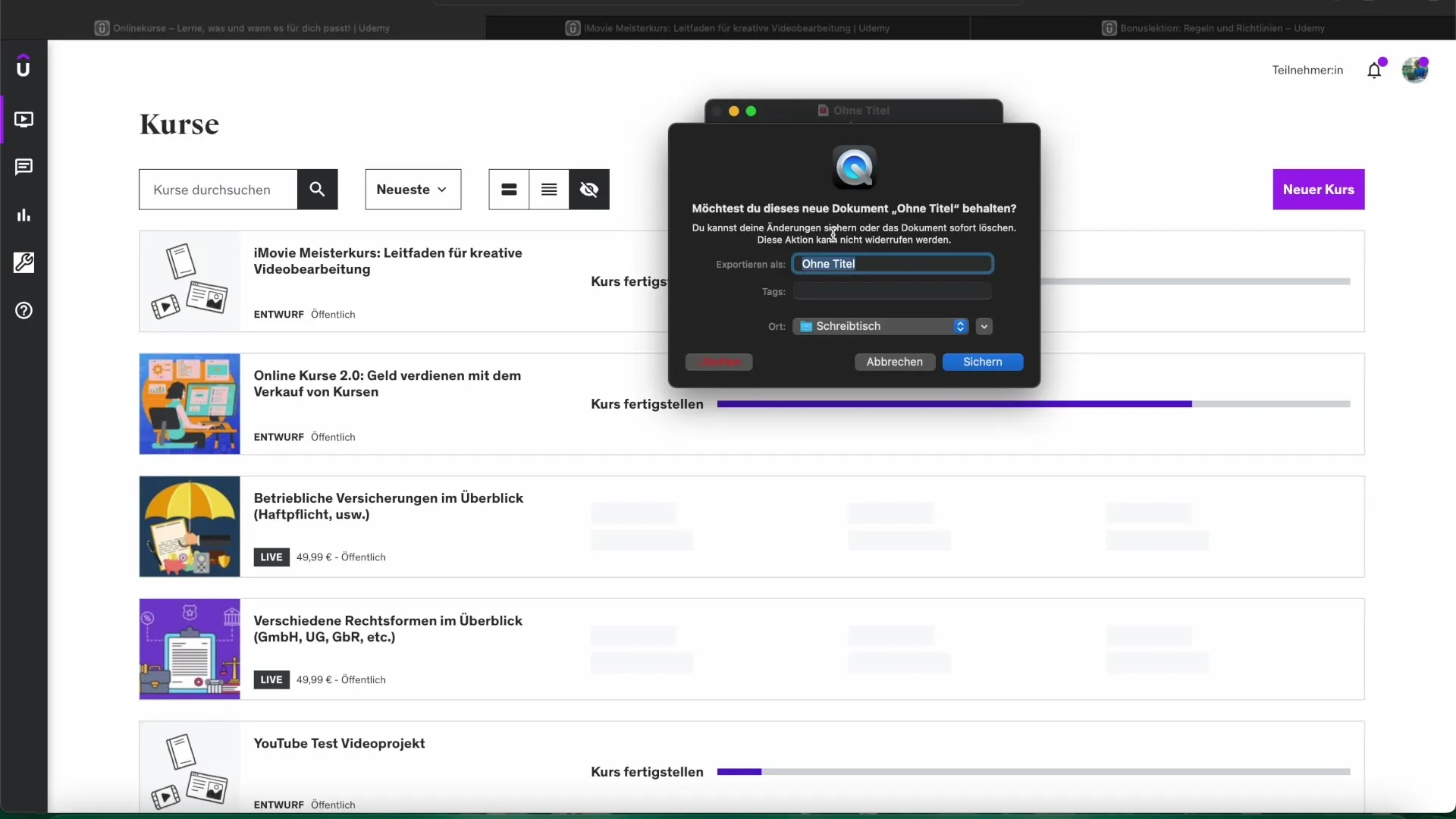
Κατά την καταγραφή, μπορείς να μιλήσεις κανονικά ή να εκτελέσεις άλλες δραστηριότητες στην οθόνη σου. Όταν θελήσεις να σταματήσεις την καταγραφή, απλώς πάτησε το κουμπί σταματήματος που εμφανίζεται στην επάνω γραμμή μενού.
Δημιουργία καταγραφής ήχου
Αν χρειάζεσαι μια καταγραφή ήχου αντί για βίντεο, κάνε κλικ ξανά στην "Νέα καταγραφή ήχου". Θα ανοίξει ένα νέο παράθυρο όπου μπορείς επίσης να επιλέξεις το μικρόφωνό σου. Μετά το κλικ στην "Καταγραφή", μπορείς να αρχίσεις να μιλάς.
Όταν τελειώσεις με την καταγραφή, πάτησε "Σταμάτημα". Στη συνέχεια, θα κληθείς να αποθηκεύσεις το αρχείο. Η αποθήκευση γίνεται σε ένα μενού όπου μπορείς να καθορίσεις τον τίτλο και την τοποθεσία αποθήκευσης.
Καταγραφή βίντεο με κάμερα
Η λειτουργία καταγραφής βίντεο είναι παρόμοια. Εδώ επιλέγεις την επιλογή "Νέα καταγραφή βίντεο". Μπορείς επίσης να επιλέξεις την κάμερά σου, η οποία θα εμφανίζεται σε ένα παράθυρο προεπισκόπησης. Αυτό λειτουργεί είτε με την ενσωματωμένη κάμερα του Mac είτε με μια εξωτερική κάμερα.
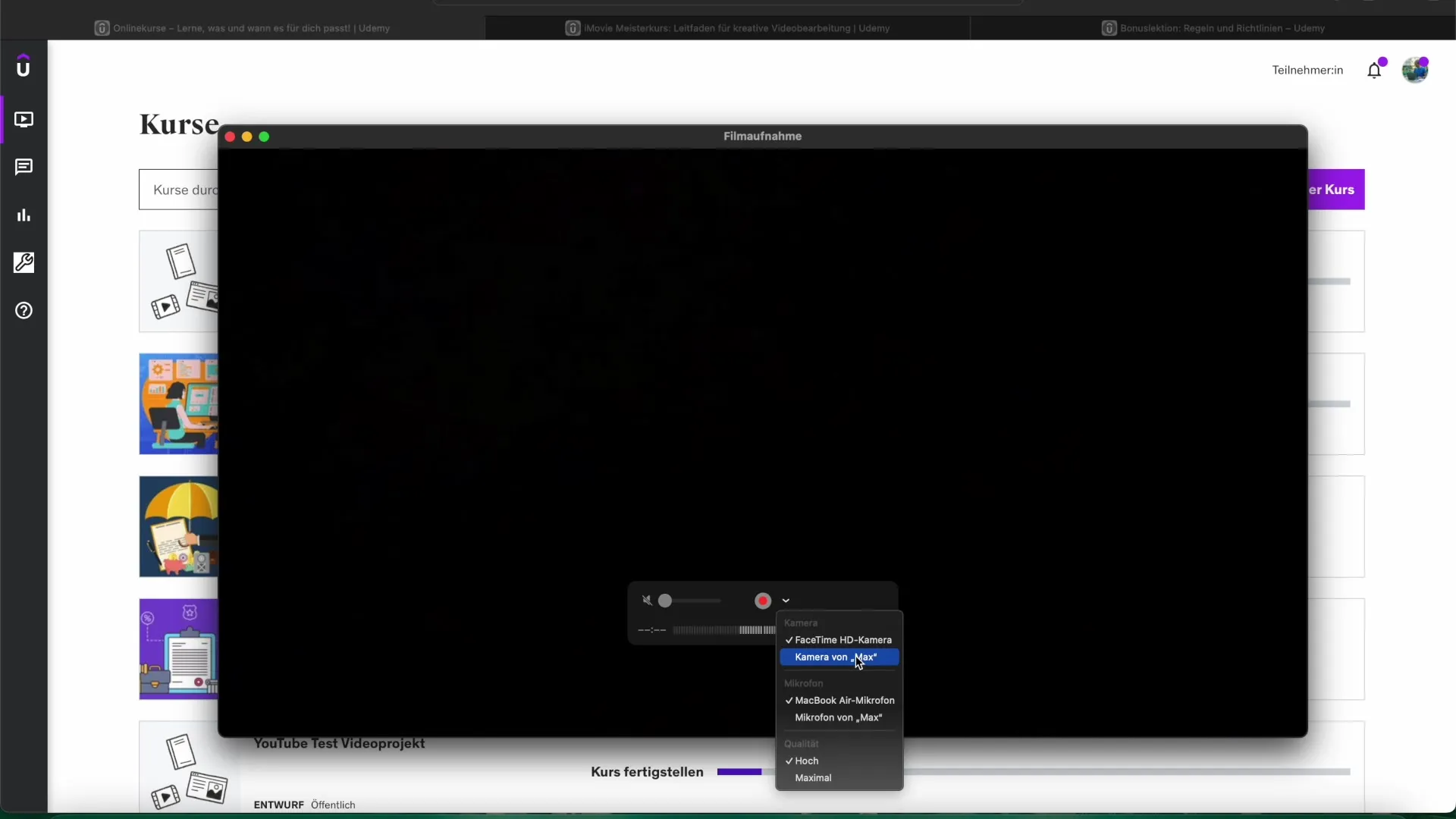
Φρόντισε το φως της εικόνας να είναι καλό για να βελτιώσεις την ποιότητα της καταγραφής σου. Όταν έχεις ρυθμίσει τα πάντα με την κάμερα, πάτησε ξανά το κόκκινο κουμπί καταγραφής για να ξεκινήσεις.
Μεταγενέστερη επεξεργασία στο iMovie
Μετά την καταγραφή, μπορείς να ανοίξεις τα αρχεία και να τα εισάγεις στο iMovie για να επεξεργαστείς τα βίντεό σου. Αυτό σου επιτρέπει να προσθέσεις εφέ μετάβασης, να εισάγεις ηχητικά κομμάτια και να κόψεις τα κλιπ σύμφωνα με τις επιθυμίες σου.
Με απλή μεταφορά και απόθεση της καταγραφής οθόνης σου στο έργο iMovie, μπορείς να ξεκινήσεις την επεξεργασία. Χρησιμοποίησε τα διάφορα εργαλεία στο iMovie για να σχεδιάσεις επαγγελματικά το έργο σου.
Συμπέρασμα - Με τον QuickTime Player και το iMovie καταγράφουμε και επεξεργαζόμαστε περιεχόμενο οθόνης αποτελεσματικά
Σε αυτόν τον οδηγό έμαθες πώς να χρησιμοποιείς τον QuickTime Player για να πραγματοποιείς καταγραφές οθόνης και ήχου. Τα βήματα περιλαμβάνουν το άνοιγμα του QuickTime, την επιλογή του τύπου καταγραφής, την εκτέλεση της καταγραφής και την επακόλουθη επεξεργασία στο iMovie.


